Solución: los auriculares Astro A10 no funcionan en PS4, PS5, Xbox Series X/S
Miscelánea / / March 13, 2022
Recientemente, muchas personas han comenzado a informar que sus auriculares Astro A10 no funcionan correctamente con su consola de juegos. El problema parece ser común tanto para PlayStation como para Xbox. Entonces, en este artículo, le daremos algunas soluciones para el problema de los auriculares Astro A10 que no funcionan en PS4, PS5, Xbox Series X / S.
En la mayoría de los casos, el problema puede deberse a que los auriculares están defectuosos, ya que no se requieren controladores ni software especiales para los auriculares Astro A10, ya que es un dispositivo plug-and-play simple. Sin embargo, hay algunas otras opciones que debemos considerar para solucionar este problema.

Contenido de la página
-
Solución: los auriculares Astro A10 no funcionan en PS4, PS5, Xbox Series X/S
- Método 1: reinicie su consola
- Método 2: Verifique usando un cable diferente
- Método 3: comprobar la configuración de PS4/PS5
- Método 4: comprobar la configuración de Xbox
- Método 6: compruebe si su auricular funciona
- Método 7: comprobar daños en el hardware
- Conclusión
Solución: los auriculares Astro A10 no funcionan en PS4, PS5, Xbox Series X/S
Astro A10 es totalmente compatible con todas las consolas, incluidas PS4, PS5 y Xbox. Sin embargo, debido a problemas menores, es posible que los auriculares no funcionen. Antes de pasar a los siguientes métodos de solución de problemas, compruebe si no ha silenciado los auriculares por accidente. Astro A10 viene con control de volumen dedicado, y si lo configura al mínimo, no podrá escuchar ningún sonido.
Método 1: reinicie su consola
Si su auricular Astro A10 estaba funcionando y de repente se detuvo, puede intentar reiniciar su consola.
- Cierra todas las aplicaciones y juegos abiertos.
- Reinicie su consola.
Para PS4/PS5: presione el botón PS, seleccione el ícono de encendido y seleccione Reinicia PS4.
Para Xbox: Presiona el botón Xbox, selecciona la opción Reiniciar Xbox y confírmalo.
Ahora, cuando la consola se encienda, verifique si puede conectar los auriculares Astro A10 y si está funcionando.
Método 2: Verifique usando un cable diferente
Los auriculares Astro A10 vienen con un cable de auriculares de 3,5 mm. Aunque los cables son de buena calidad, puede haber posibilidades de que el cable esté dañado. Esto podría hacer que los auriculares no funcionen con sus consolas de juegos. En este caso, puede intentar reemplazar el cable viejo por uno nuevo. Si los auriculares aún no funcionan, podemos continuar con los siguientes pasos.
Alternativamente, puede intentar usar el cable con otros dispositivos para verificar si no hay problemas con los cables antiguos. puede intentar usarlo con su teléfono móvil o usarlo para conectar su teléfono a un dispositivo de sonido diferente. Por ejemplo, puede conectar su teléfono a un reproductor de audio.
Método 3: comprobar la configuración de PS4/PS5
Hay opciones para usar diferentes combinaciones de dispositivos de sonido para su consola PS5 al igual que su PC con Windows. Entonces, para que el dispositivo Astro A10 funcione, debe seleccionar el dispositivo apropiado. Así que así es como lo seleccionas:
- Conecte el cable de auriculares de 3,5 mm a sus auriculares Astro A10.
- Conecte el otro extremo del cable al conector para auriculares de su controlador PS5 ubicado en la parte inferior del controlador.
- Navegue hasta el menú de configuración en la PS5 (icono de engranaje en la parte superior izquierda).
- Desplácese hacia abajo hasta la opción Sonido.

- En Micrófono, cambie el Dispositivo de entrada a Controlador de auriculares.
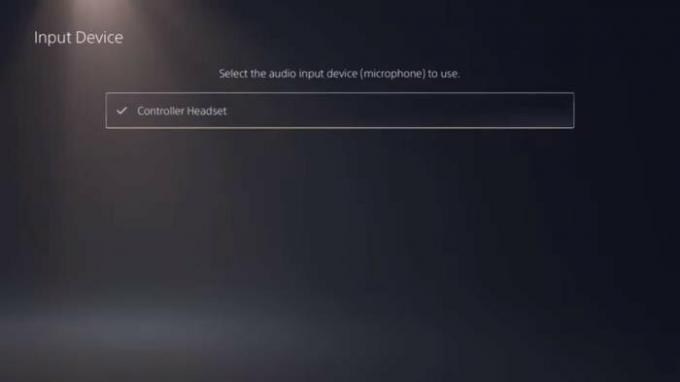
- Regrese al menú anterior y, en Salida de audio, seleccione "Auriculares del controlador".

- Justo debajo de eso, seleccione Salida a auriculares y configúrelo para todo el audio.

Ahora, su Astro A10 debería funcionar sin ningún problema. Si aún enfrenta el problema, continúe con el siguiente paso.
anuncios
Método 4: comprobar la configuración de Xbox
Similar a PS5, hay algunas configuraciones dentro de Xbox para usar correctamente cualquier auricular o auricular. Así que sigue estos pasos para usar el Astro A10 como tu dispositivo de audio.
- Conecte el cable de audio a su controlador Xbox y sus auriculares Astro A10.
- En la pantalla de inicio de Xbox, navegue hasta la configuración.
- En General, seleccione Configuración de volumen y salida de audio.

- En las opciones de Volumen, asegúrese de que la salida del chat de la fiesta esté configurada en Auriculares.

- Finalmente, en Audio del auricular, asegúrese de haber seleccionado “Windows Sonic para auriculares”.
Eso es todo. Ahora debería poder usar los auriculares Astro A10 en sus consolas Xbox Series X/S sin ningún problema.
Método 6: compruebe si su auricular funciona
Si cambiar la configuración no resolvió el problema, entonces debe verificar si los auriculares funcionan bien. Pero para esto, debe verificar el auricular conectándolo a un dispositivo diferente. Por ejemplo, su teléfono móvil o su PC con Windows.
anuncios
- Conecte sus auriculares Astro A10 a su teléfono móvil.
- Reproduzca algunas canciones y asegúrese de que los altavoces funcionen.
- Llame a su amigo y hable usando el micrófono de sus auriculares y verifique si el micrófono funciona.
Método 7: comprobar daños en el hardware
Si ninguno de los métodos anteriores funciona para usted, es posible que sus auriculares tengan un problema de hardware en el componente de su micrófono. En tal caso, debe considerar consultar con el equipo de soporte técnico de Astro para solucionar el problema o reemplazar la unidad si aún está en garantía.
Conclusión
Como puede ver, estas fueron algunas soluciones que puede probar para que los auriculares Astro A10 no funcionen en su Playstation 4/5. o Xbox serie X/S. Como puede ver, todos los pasos mencionados son bastante fáciles de hacer.


![Cómo instalar Stock ROM en SYH Leader L6 [Firmware Flash File / Unbrick]](/f/501f1fec9d786bc38ef0a2de92d625a5.jpg?width=288&height=384)
